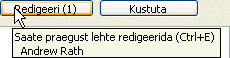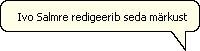Märkus.: See artikkel on oma töö ära teinud ja aegub peagi. Kuna soovime vältida tõrketeateid selle kohta, et ühte või teist lehte ei leitud, eemaldame lingid, millest oleme teadlikud. Kui olete ise loonud sellele lehele viivaid linke, eemaldage need. Üheskoos aitame tagada veebi korraspüsimise.
Notepadi tööriist on rikkalik tekstiredaktor, mis võimaldab liikmetel luua lehti, mis on salvestatud lehtedena.
Selle artikli teemad
Kindlale lehele liikumine
Klõpsake nuppu
Kindlale märkmele liikumiseks klõpsake nuppe Eelmine või Järgmine , et liikuda järjest märkme lehtede hulgast või klõpsata lehe loendis olevat märget.
Uue märkme lisamise lehe lisamine
-
Klõpsake menüüs Avaleht nuppu Uus märge.
Notepadis avatakse uus tühi, Nimetu leht.
-
Pange märkmele nimi väljale tiitel .
-
Sisestage märkme sisu redigeerimise alale. Paremklõpsake vormingu suvandite kuvamiseks või kasutage menüü Avaleht ikooni Vorminda ikoone.
-
Salvestage märge.
Märkme redigeerimise leht
Notepadi tööriistas märkmete lehe redigeerimiseks tehke järgmist.
-
Avage märkmete leht , mida soovite redigeerida, ja klõpsake nuppu Redigeeri.
Märkus.: Kui mõni teine tööruumi liige juba redigeerib valitud märkme lehte, palub SharePoint Workspace teil otsustada, kas soovite seda märget redigeerida, või oodake, kuni teine liige on redigeerimise lõpetanud. Lisateavet leiate teemast allpool olevate konfliktide redigeerimine .
-
Vajadusel saate teksti muuta.
-
Salvestage märge.
Konfliktide redigeerimine
Notepadi nupp Redigeeri kuvab kasutajate arvu, kui teised liikmed redigeerivad praegu valitud märkme lehte. Nupu Redigeeri klõpsamisel saate kuvada teksti akna, mis ütleb teile, kes praegu märkmete lehte redigeerib.
Kui klõpsate nuppu Redigeeri , samal ajal kui teine liige juba redigeerib lehte, palub SharePoint Workspace teil otsustada, kas soovite seda märget redigeerida, või oodake, kuni teine liige on redigeerimise lõpetanud. Kui otsustate lehe jätkata ja redigeerida, salvestab SharePoint Workspace teie muudatused uue "konflikti" lehe märkme koopiasse. Konfliktide leht sisaldab ka linki algsesse Notepadi lehele tagasi. Alloleval pildil on kujutatud konflikti lehe tiitliala.
Kui redigeerite lehte ja teine liige alustab sama lehe redigeerimist, kuvatakse SharePoint Workspace ' is lühidalt sõnum, mis teatab, et teine liige on alustanud lehe redigeerimist. Siin on näide.
Sellisel juhul salvestatakse muudatused tagasi algsesse dokumenti ja teise liikme muudatused salvestatakse uue konflikti koopiana.
Rikkaliku teksti funktsioonide kasutamine
RTF-vormingu funktsioonide kasutamiseks märkme redigeerimise ajal klõpsake menüüd Avaleht ja seejärel klõpsake jaotises tekstivorming olevaid suvandeid.
Märkme lehe ümbernimetamine
Notepadi tööriistas märkmete lehe ümbernimetamiseks tehke järgmist.
-
Paremklõpsake loendis leht märget ja seejärel klõpsake käsku Nimeta ümber.
-
Tippige uus nimi ja vajutage sisestusklahvi (ENTER).
Teise võimalusena klõpsake valitud märkme muutmiseks nuppu Redigeeri ja tippige väljale pealkiri uus nimi.
Märkme kustutamise leht
Notepadi tööriista märkmete lehe kustutamiseks tehke järgmist.
-
Avage märkme leht , mille soovite kustutada, ja klõpsake nuppu Kustuta.
Samuti saate valida lehel leht märkme ja vajutada kustutusklahvi (DELETE).
-
Klõpsake nuppu OK , et kinnitada, et soovite lehe kustutada.
Märkmete lehe eksportimine
Saate valitud märkme lehe eksportida Notepadi tööriista RTF-failina (. RTF). Seejärel saate eksporditava RTF-vormingus tekstifaili avada muudes programmides, mis toetavad seda vormingut (nt Microsoft Word).
-
Avage märkme leht , mida soovite eksportida.
-
Klõpsake menüüs Tööruum nuppu ekspordi.
-
Määrake dialoogiboksis eksportimine faili... ja valige eksporditava faili jaoks ketta asukoht ning klõpsake nuppu Salvesta.
Vaikimisi kasutab Notepad failinime märkme pealkirja.
Teksti otsimine märkme lehest
Teksti saate otsida valitud märkmete lehelt. Saate otsida, kui märkme on lugemiseks või redigeerimiseks avatud. Kui aga Märkus on redigeerimiseks avatud, peate enne otsingu alustamist klõpsama teksti redigeerimise ala.
-
Avage leht Note , kus soovite teksti otsida.
-
Klõpsake menüüs Avaleht nuppu Otsi.
-
Tehke dialoogiboksis Otsi järgmist ja klõpsake nuppu Otsi järgmine.
-
Sisestage tekst, mida soovite lehel Märkus otsida.
-
Soovi korral valige suvandid, et piiritleda otsinguid tõstutundliku ja/või kogu sõnade sobitamiseks.
-
Valige otsingu suund.
Märkus.: Otsing jätkab valitud suunas märkme lehe üla-või allservani ja seejärel peatus.
-
Linkide loomine märkmete lehtedele
Nagu ka muude tööruumi tööriistade korral, saate luua lingi, mis valib tööriista. Lisaks saate luua linke, mis käivad märkme lehekülgedel.
-
Avage leht Note , millele soovite linkida.
-
Klõpsake menüüs Avaleht nuppu Kopeeri lingina.
-
Avage rikkaliku teksti asukoht, kus soovite lingi kleepida.
-
Klõpsake menüüs Avaleht nuppu Kleebi.
Näiteks Lingi kleepimiseks arutelusse avage tööriist, looge teema, klõpsake nuppu kehatekst ja seejärel klõpsake käsku Kleebi.
Prindi märkmete lehed
-
Klõpsake loendis märge märget, mida soovite printida.
-
Klõpsake Office ' i nuppu, klõpsake menüüd Prindi ja seejärel nuppu Prindi.
Notepadi tööriista muutmise õiguse vaatamine
Märkus.: SharePointi tööruumi 2010 tööruumides ei saa muuta liikmete rollideks määratud kasutusõigusi. Olenevalt teie rollist võib teil olla võimalik muuta 2007 (või varasemate) tööruumide kasutusõigusi.
Liikme rollidele praegu määratud õigustega tutvumiseks klõpsake menüüd Tööruum , nuppu Atribuudid ja seejärel nuppu permissions( Suvandid).
Vaikimisi on kõikidel liikmetel, välja arvatud külalistel õigus märkmete loomiseks, redigeerimiseks ja kustutamiseks.
Lisateavet tööriista vaikesätete muutmise kohta leiate teemast tööruumi tööriistade kasutamise õiguse vaatamine või muutmine.